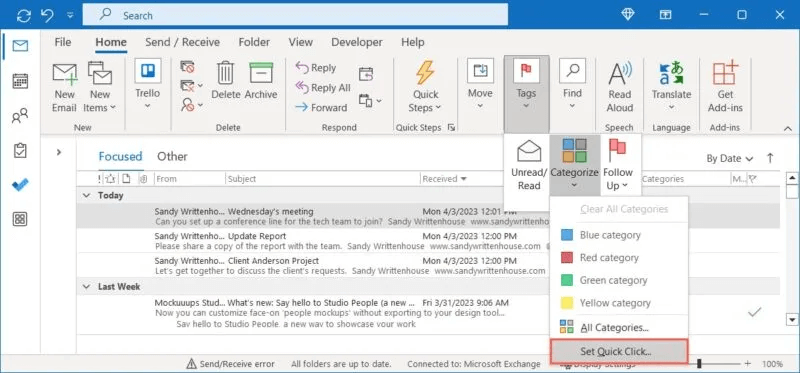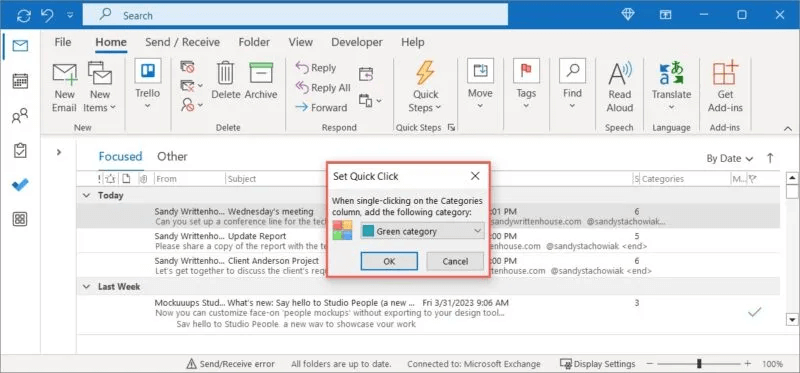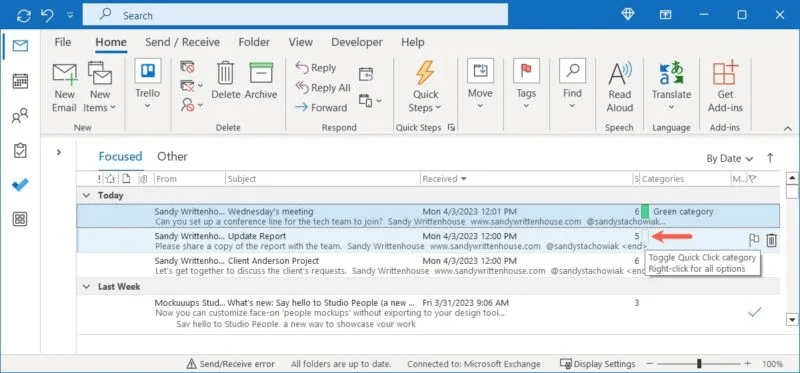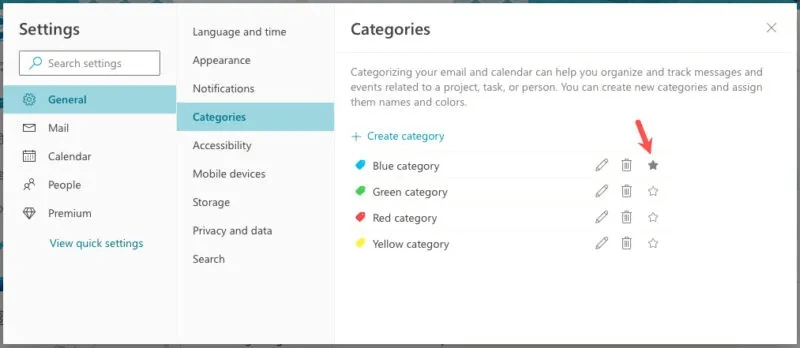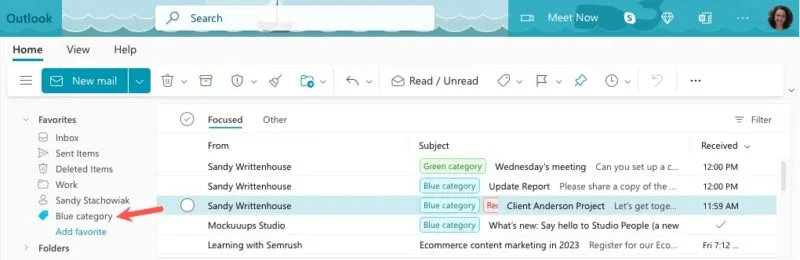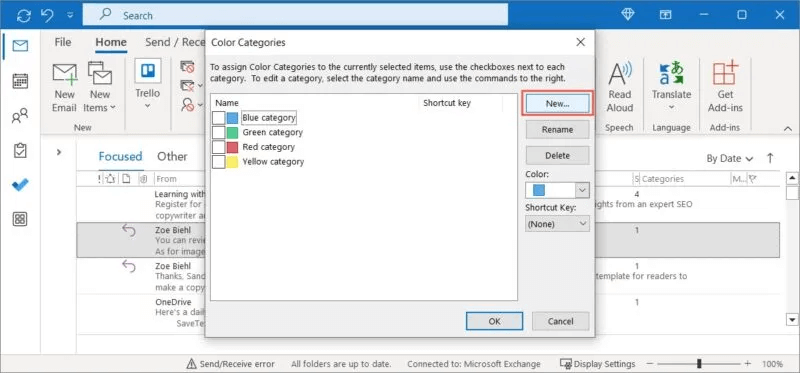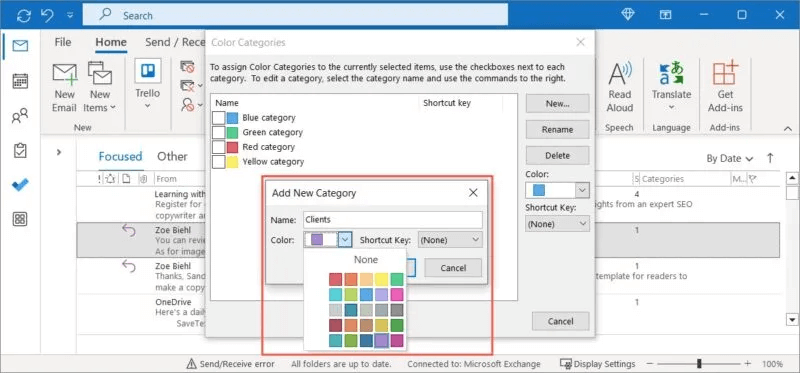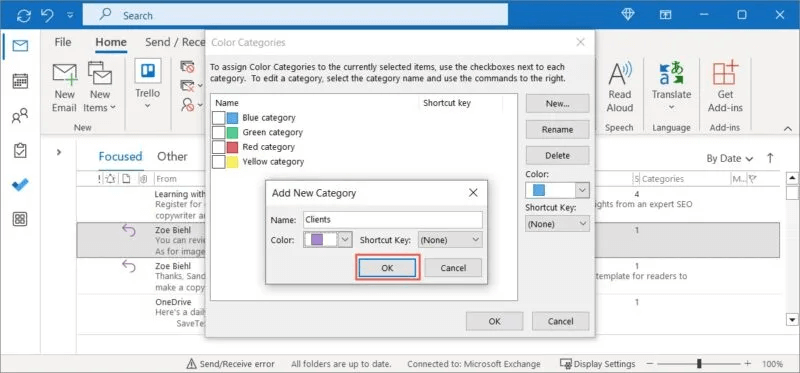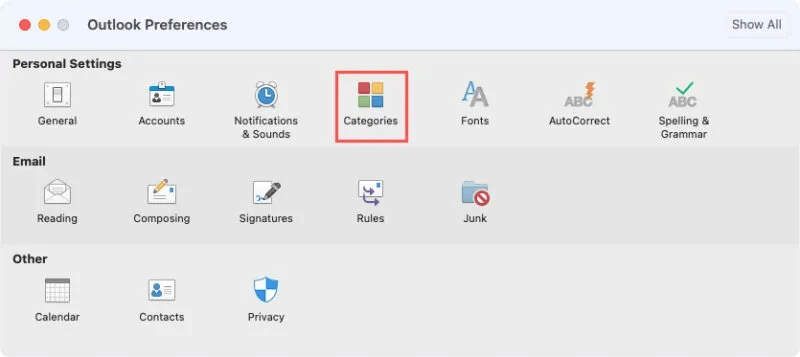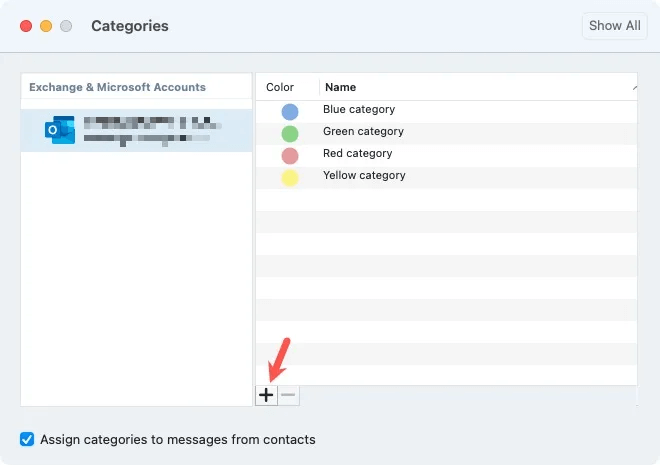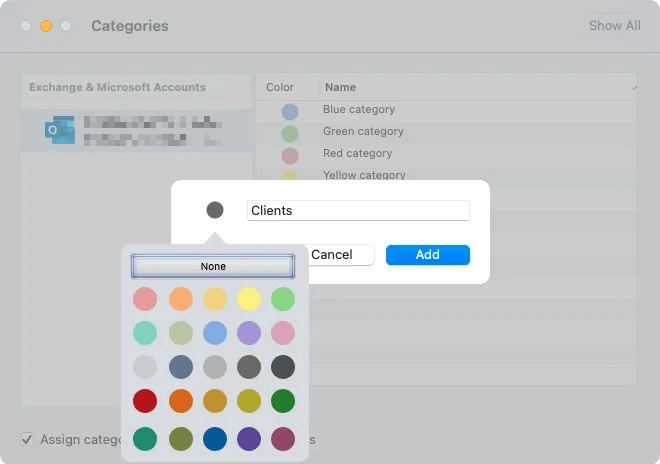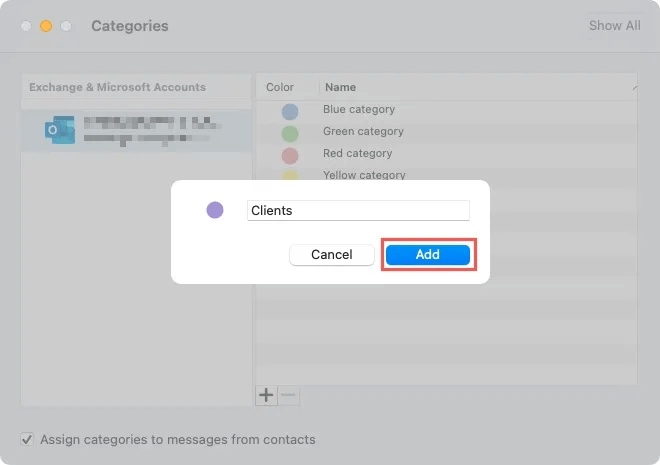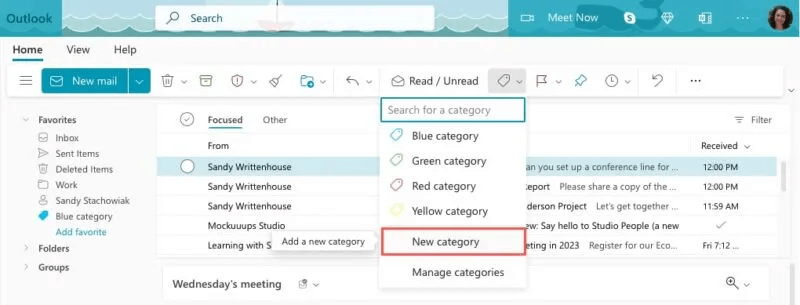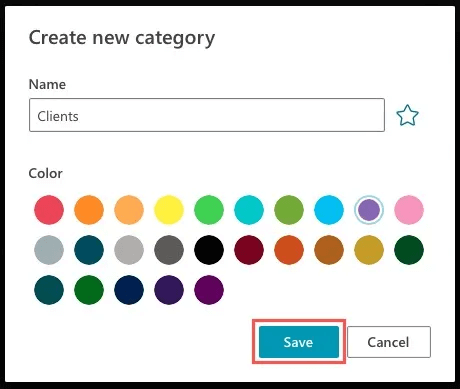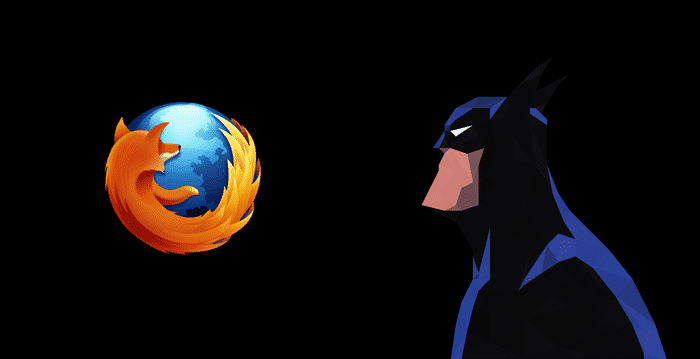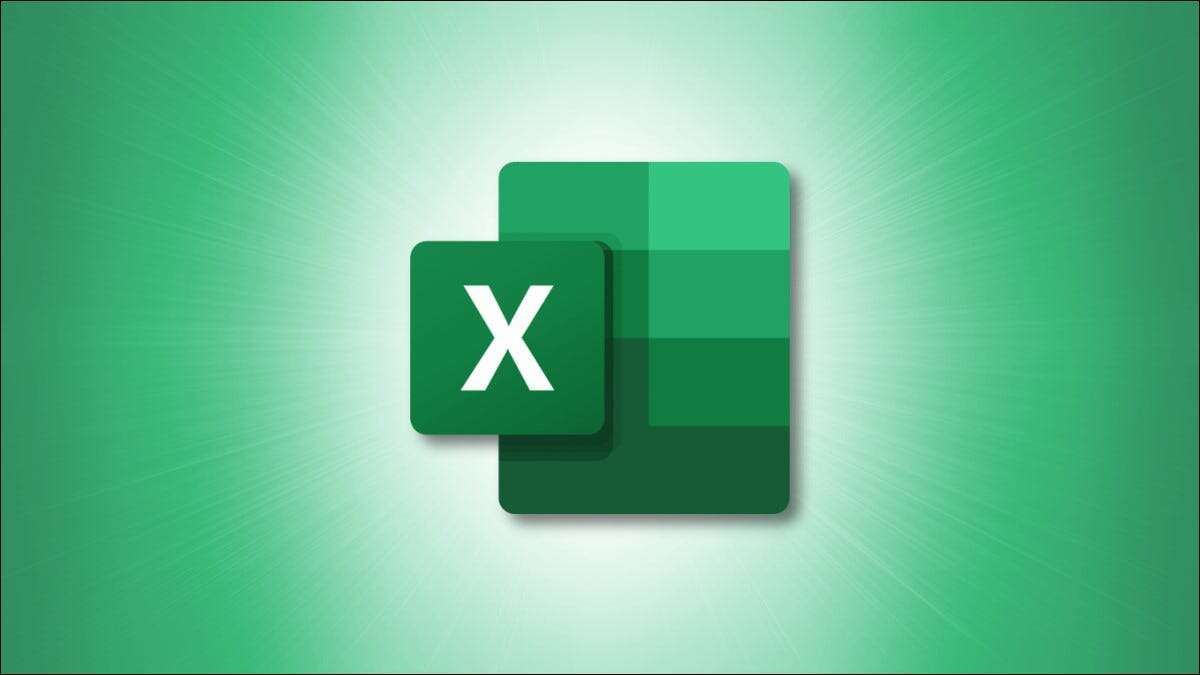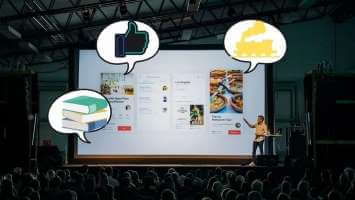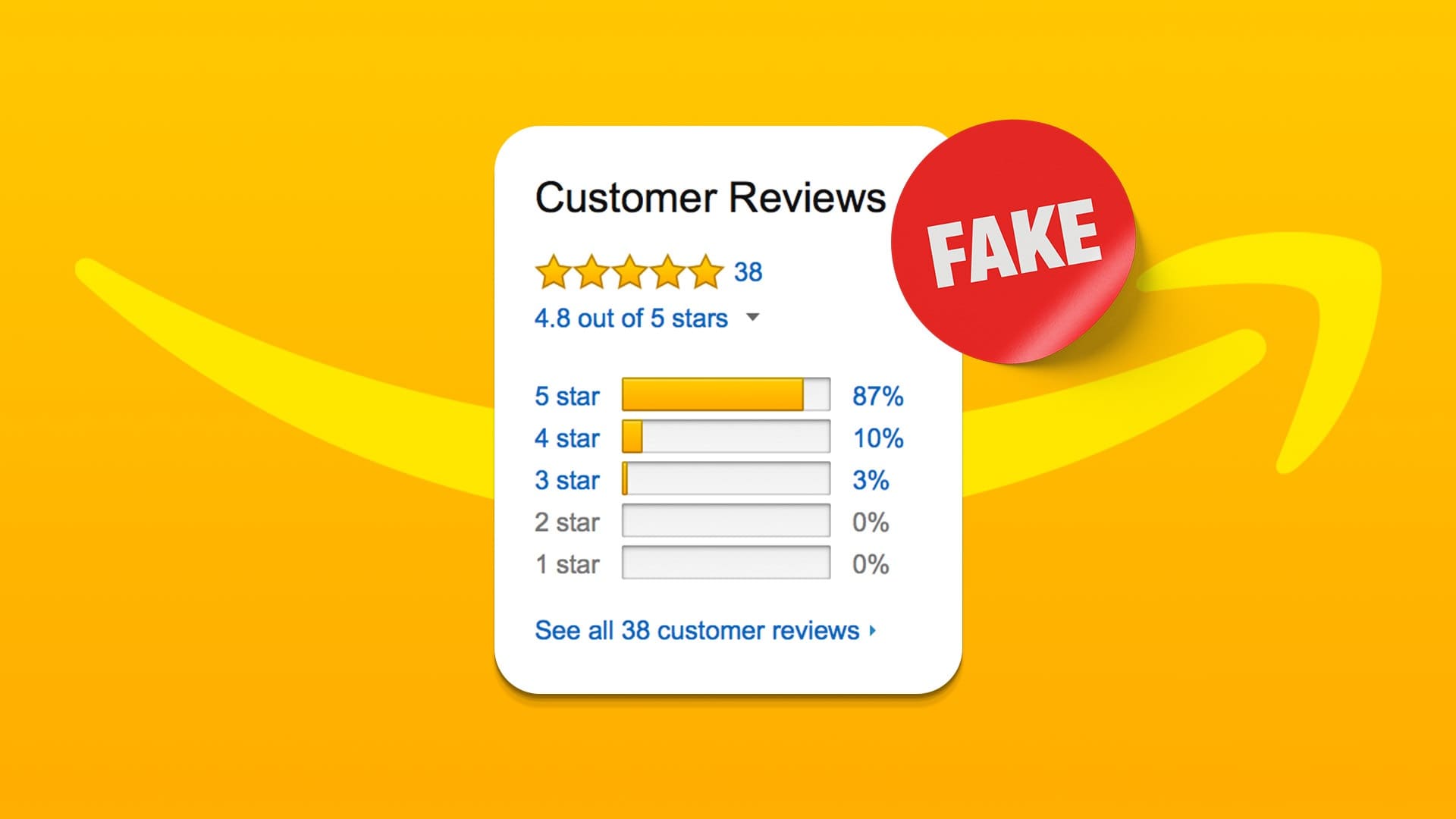Selvom mapper i Microsoft Outlook er en bekvem måde at gemme e-mails på, kan du have brug for en måde at nemt finde bestemte beskeder på. Med Microsoft Outlook-kategorier kan du tildele en eller flere farvekodede etiketter til dine e-mails. Lad os se på, hvordan du bruger Microsoft Outlook-kategorier på Windows, Mac og internettet.
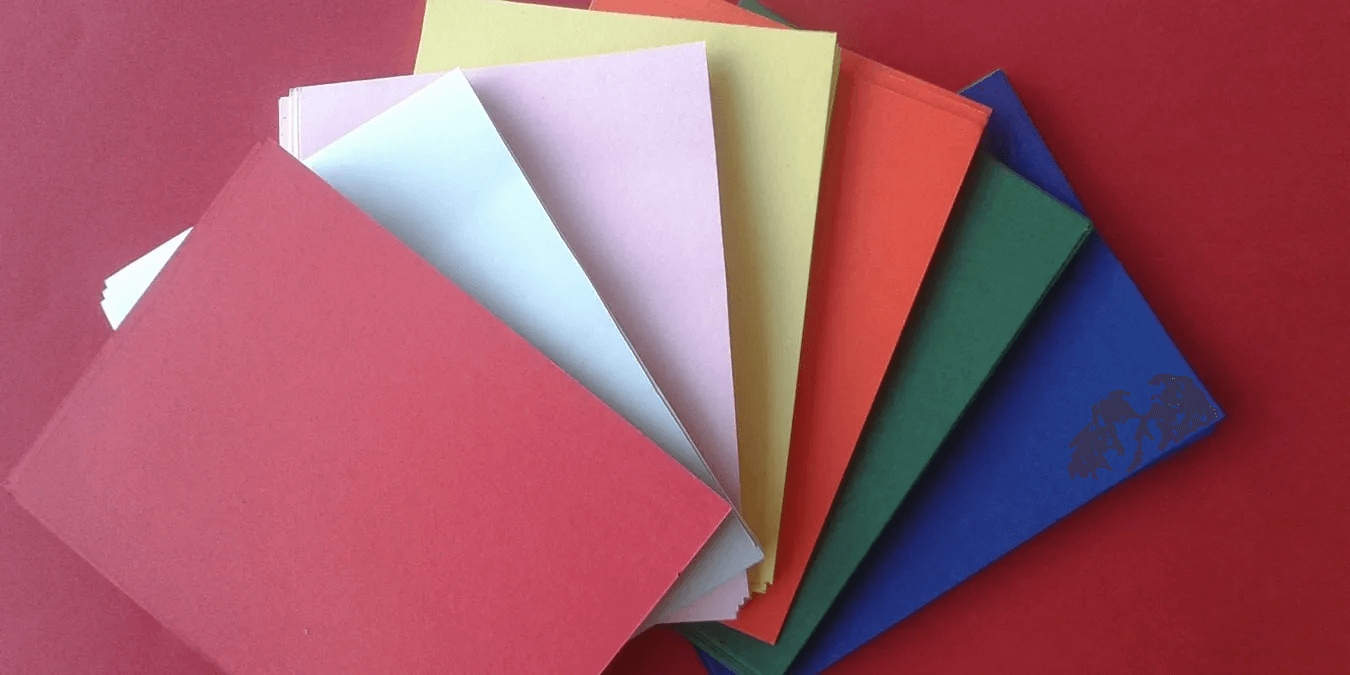
Sådan tildeler du en kategori i Outlook
Der er flere forskellige måder at tildele en kategori til en e-mail i Outlook. Mulighederne varierer afhængigt af den platform, du bruger.
I Windows skal du gøre et af følgende:
- Højreklik på e-mailen, gå til "klassifikation" , og vælg .ة fra pop op-menuen.
- Find E-mail , og gå til fanen Hjemmeside , og åbn rullemenuen. "Skilte"Klik på menuen. "klassifikation" Og vælg en kategori.
- Gå til fanen med e-mailen åben "Beskeder" Åbn rullemenuen "Skilte". Klik på "klassifikation" Og vælg en kategori.
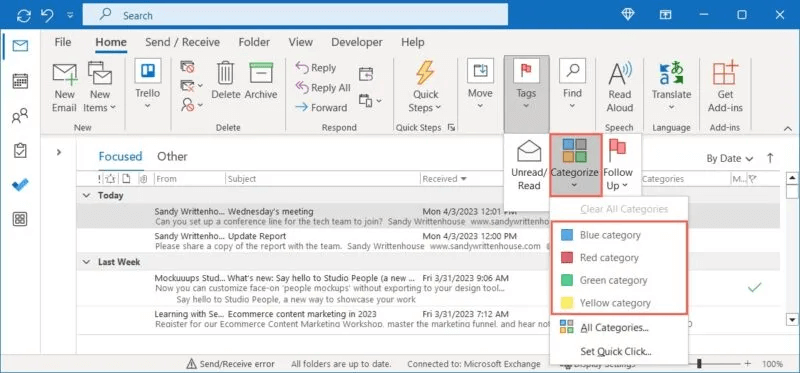
Du vil se kategorinavnet og farven øverst i e-mailen samt i kolonnen. Kategorier I din indbakke.
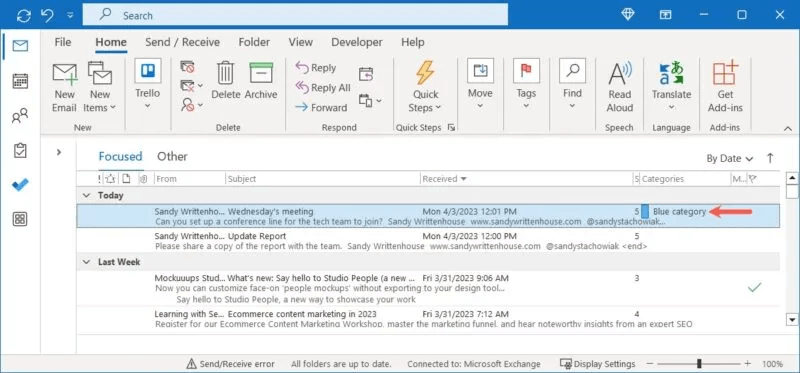
På en Mac skal du gøre et af følgende:
- Højreklik på e-mailen, gå til "klassifikation" , og vælg en kategori fra pop op-menuen.
- Vælg e-mailen, gå til fanen Hjemmeside , og åbn rullemenuen. "Skilte". Klik på Menu "klassifikation" Og vælg en kategori.
- Gå til fanen med e-mailen åben "besked" , og åbn rullemenuen. "klassifikation" , og vælg en kategori.
- Find Besked -> Klassificering I menulinjen skal du vælge Kategori.
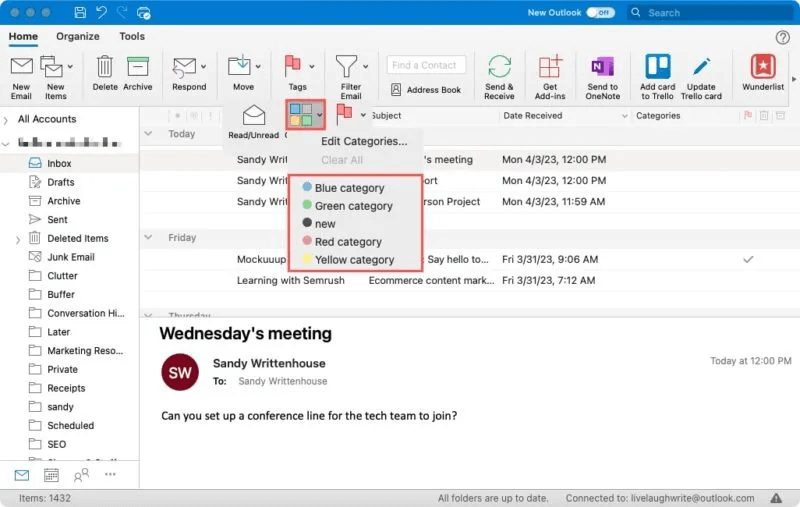
Du vil se kategorinavnet og farven øverst i beskeden og i kolonnen. "Kategorier".
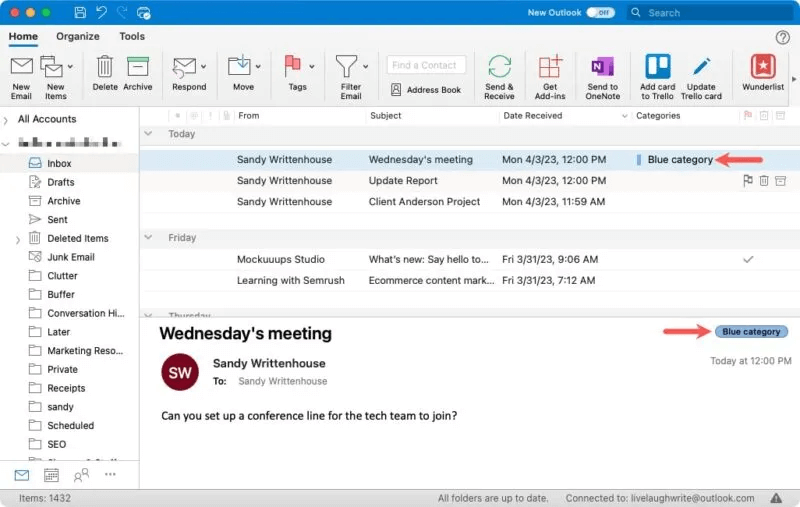
Gør et af følgende på nettet:
- Højreklik på e-mailen, gå til "klassifikation" , og vælg en kategori fra pop op-menuen.
- Vælg e-mailen, og åbn rullemenuen. "klassifikation" , og vælg kategori.
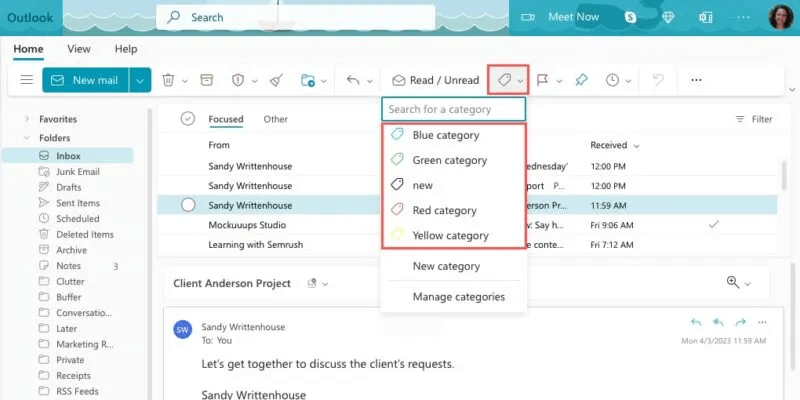
Du kan se kategorinavnet og farven øverst i e-mailen og ved siden af emnelinjen i din indbakke.
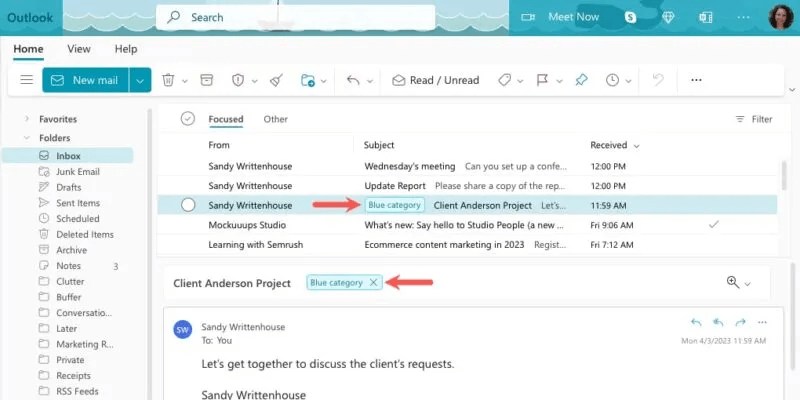
Følg den samme proces for din platform for at tildele yderligere kategorier til en e-mail.
Angiv en kategori med et hurtigt klik på Windows
En anden nem måde at tildele en kategori til en e-mail i Outlook på Windows er at oprette en Hurtigklik-handling. Dette angiver en standardkategori, så du kan indstille den ved at klikke på markøren i en kolonne. "Kategorier". I skrivende stund er hurtigklikfunktionen kun tilgængelig på Windows.
- Åbn menuen "klassifikation" og vælg Indstil hurtigt klik.
- Når det lille vindue vises, skal du bruge rullemenuen til at vælge standardkategorien og klikke på "OKAY" For at redde det.
- For at indstille standardkategorien ved at klikke hurtigt skal du klikke på indikatoren i kolonnen. Kategorier Ved siden af e-mailen i din indbakke.
Sådan fjerner du tildelingen af en kategori
Hvis du bruger dine kategorier som midlertidige tags eller blot vil fjerne en kategori fra en e-mail, kan du også gøre det.
Ryd én kategori
Åbn menuen "klassifikation" Som vist ovenfor, og fjern markeringen i den kategori, du vil fjerne.
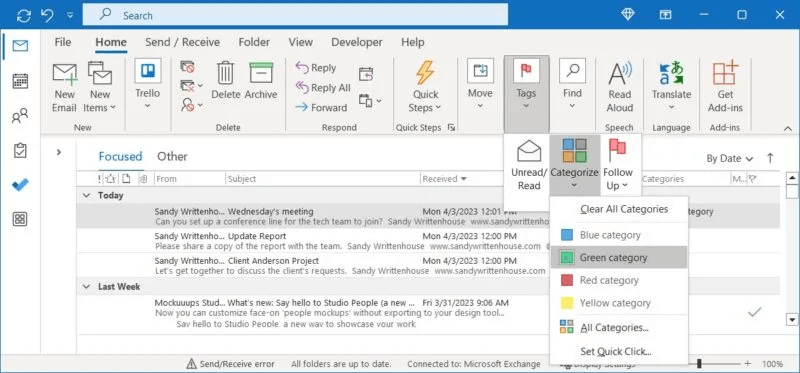
Ryd alle kategorier
Åbn menuen "Kategoriser" og vælg "Ryd alle kategorier" I Windows eller "Ryd alt" På Mac eller "Ryd kategorier" (Ryd kategorier) på nettet.
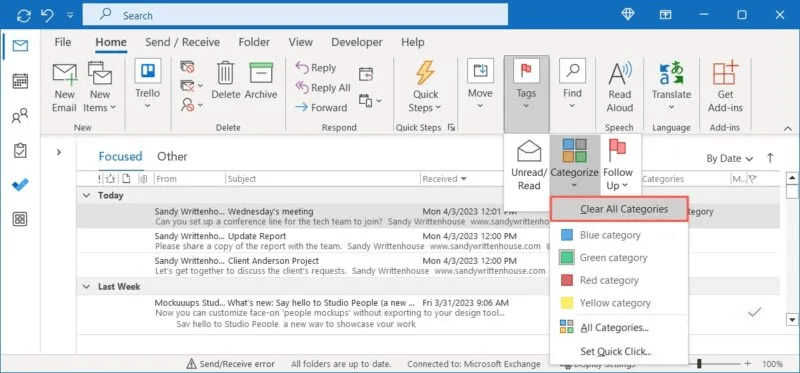
Sådan organiserer du din indbakke efter kategori
Selvom du kan se beskedkategorier, kan du også sortere eller arrangere din indbakke efter kategori. Dette giver dig en nem måde at se alle e-mails i én kategori, alfabetisk sorteret efter kategorinavn.
I Windows skal du klikke på en kolonneoverskrift. Kategorier eller vælg Kategorier I feltet filter/sorter/rækkefølge.
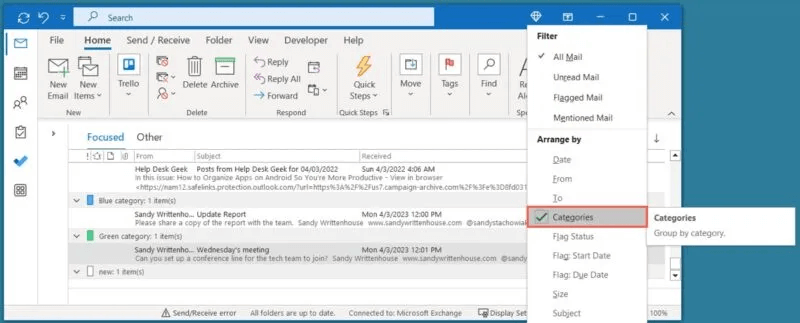
På Mac skal du klikke på en kolonneoverskrift. Kategorier eller vælg Vis -> Sortér efter -> Kategorier i menulinjen.
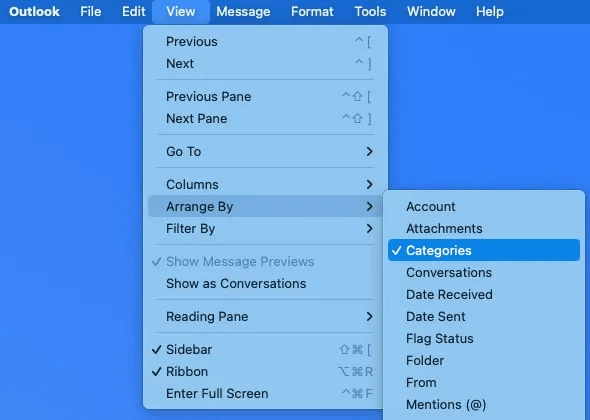
Sortering efter kategori er ikke en funktion på nettet, på nuværende tidspunkt.
Tip: Se også vores vejledning om, hvordan du sorterer din Gmail-indbakke!
Sådan administrerer du kategorier i Outlook
Du kan administrere din kategoriliste i Outlook ved at omdøbe eller slette en kategori. Derudover kan du tildele en genvejstast i Windows eller tilføje en kategori til Favoritter på nettet.
Åbn menuen "Kategoriser" Som tidligere beskrevet og specificeret "Alle kategorier" i Windows eller "Rediger kategorier" På Mac eller "Administrer kategorier" på nettet.
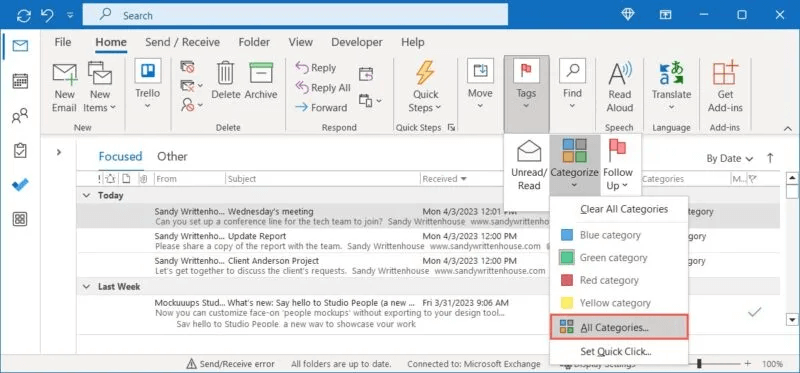
Omdøb en kategori
Microsoft Outlook giver dig standardkategorier opkaldt efter farver. For eksempel kan du have en blå kategori, en rød kategori, en grøn kategori osv. Heldigvis kan du omdøbe en kategori til hvad som helst, du ønsker, og slippe for at skulle bruge farvenavne.
I Windows skal du vælge kategorien og klikke på "omdøb" , indtast det nye navn, og tryk derefter på Enter.
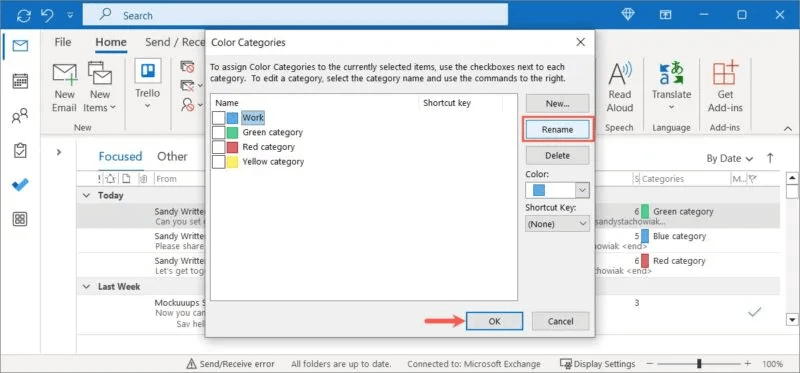
På en Mac skal du dobbeltklikke Navnet og indtast Nyt navn , og tryk derefter på Vend tilbage.
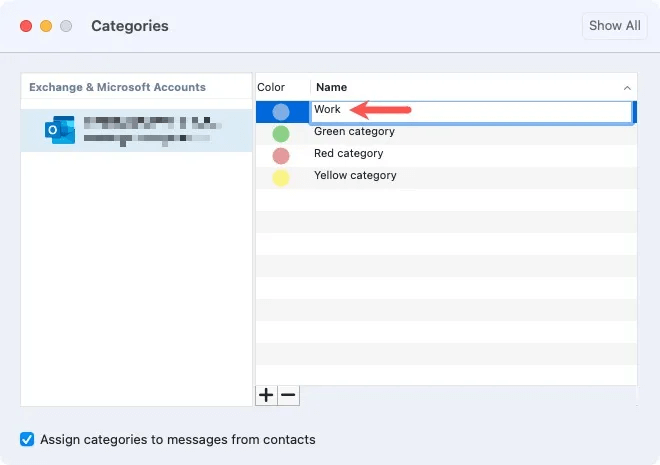
Vælg redigeringsikonet på nettet. (blyant) og indtast Nyt navn , og tryk på "Gemme".
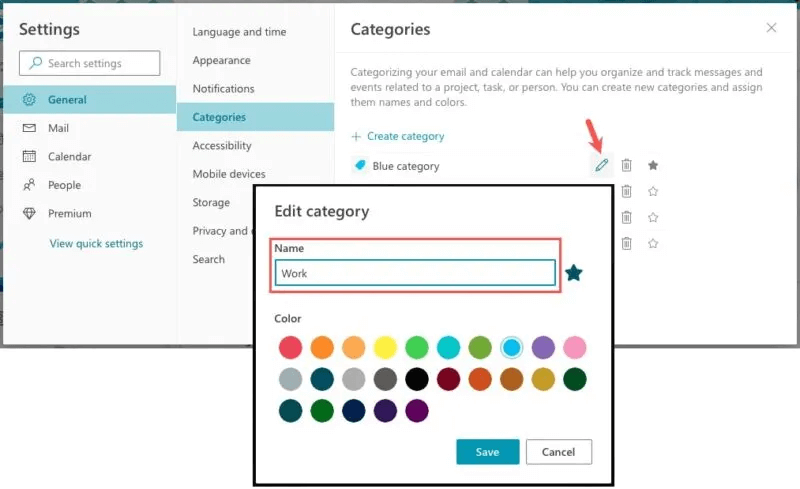
Slet kategori
Hvis du vil fjerne en kategori, enten en standardkategori eller en, du selv har oprettet, kan du gøre det med blot et par trin.
I Windows skal du vælge Kategori , og klik på "slet" , og bekræft ved at klikke på "Ja" i pop op -vinduet.
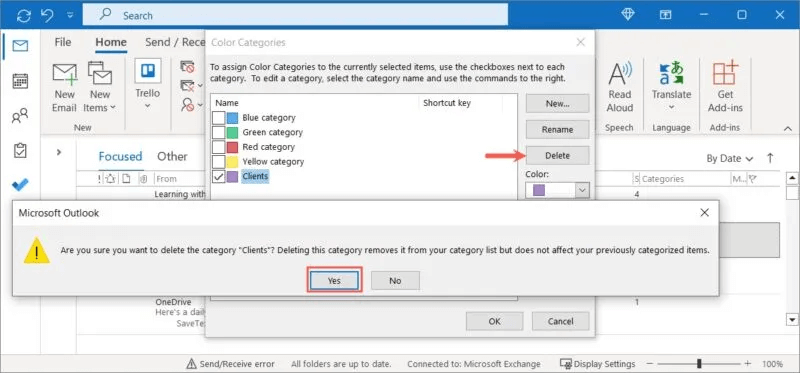
På Mac skal du vælge Kategori , og klik på minustegn-knap , og bekræft ved at klikke på "slet" i pop op -vinduet.
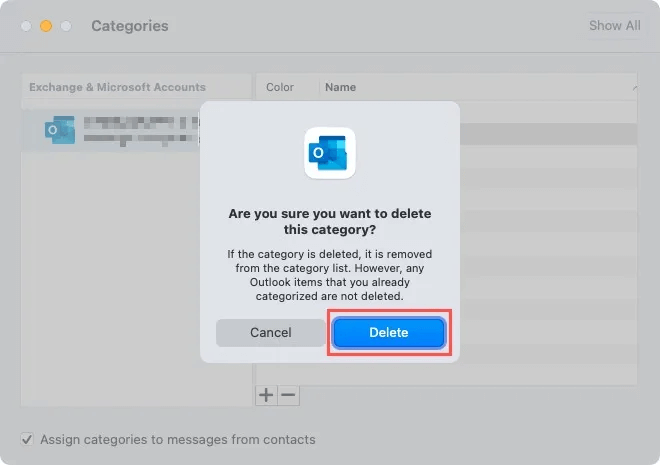
Klik på ikonet på nettet. slette (Papirkurv) og klik "slet" For at bekræfte fjernelse.
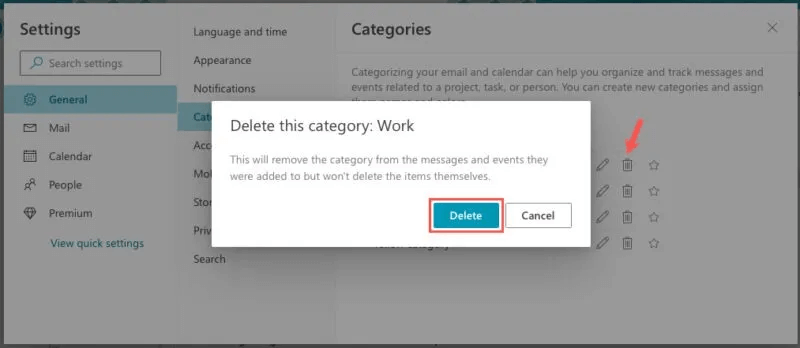
Tildel en tastaturgenvej til en kategori i Windows
For at kategorisere dine e-mails hurtigere kan du indstille Tastaturgenvej i Outlook på Windows.
Find Kategori Åbn rullemenuen Genvejstast Til højre. Vælg den tastekombination, du vil bruge, og klik på "OKAY" For at redde det.
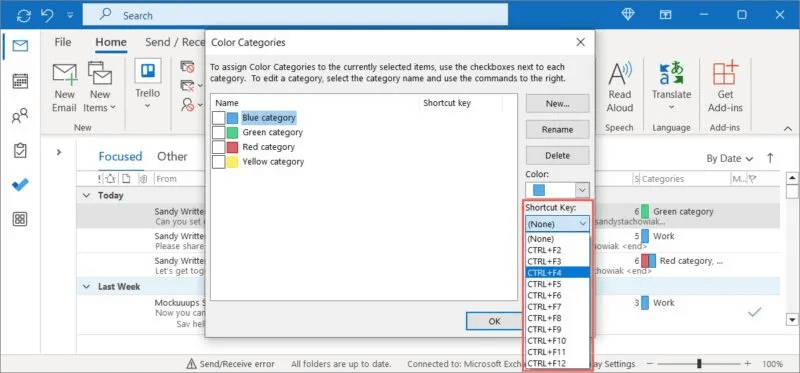
Når du vil tildele en kategori, skal du vælge E-mail I din indbakke og klik på tastaturgenvej.
Tilføj en kategori til dine webfavoritter
For hurtig adgang til en kategori kan du føje den til dine favoritter i Outlook på internettet. Den vises i afsnittet Favoritter i venstre sidepanel.
- Klik på stjerne Placeret på højre side af en eksisterende klasse eller til højre for et nyt klassenavn.
- Udvide "Favorit" Til venstre for at se alle e-mails i den pågældende kategori.
Sådan opretter du en Outlook-kategori
Hvis du vil tilsidesætte standardkategorierne i Outlook, kan du oprette din egen kategori, så du kan give den et brugerdefineret navn og vælge en farve.
Opret en kategori i Windows
- Åbn menuen "klassifikation" Som vist tidligere, enten ved at højreklikke eller åbne en menu "Skilte" , og vælg derefter Alle kategorier
- Klik på "ny" på den højre side.
- Tilføj etiketten i feltet "navnet" Vælg en farve fra rullelisten. "farven". Du kan eventuelt tilføje Genvejstast Brug af rullemenuen.
- Klik på "OKAY" For at gemme din nye kategori.
Opret en kategori på Mac
- Åbn menuen "klassifikation" Som vist ovenfor skal du enten højreklikke eller åbne menuen. "Skilte" , og vælg derefter Rediger kategorier. Gå i stedet til Outlook -> Indstillinger i menulinjen, og vælg "Kategorier".
- Klik på "Plustegn" nederst på listen.
- Gå ind Kategorinavn I den tilsvarende boks skal du vælge Farveindeks At vælge en farve.
- Klik på "tillæg" For at gemme kategorien.
Sådan opretter du en kategori på nettet
- Åbn menuen "klassifikation" Som vist tidligere, enten ved at højreklikke eller åbne rullemenuen. "klassifikation" , og vælg derefter "Ny kategori".
- Indtast et kategorinavn i feltet "Intet navn", og vælg farve , og tryk på "Gemme".
Ofte stillede spørgsmål
Q1: Hvorfor vises mine Outlook-kategorier ikke?
Svar: Der er to mulige årsager til, at kategorier muligvis ikke vises i Outlook. For det første, Kategorifunktionen er ikke tilgængelig for IMAP-e-mailkonti..
Derudover er kolonnen muligvis ikke Kategorier vises i din indbakke. For at gøre dette i Windows skal du gå til fanen "At vise" , og vælg "Vis indstillinger" , og vælg "Kolonner". inden for Tilgængelige kolonner , Vælg Kategorier og klik på "tilføjelse".
På Mac skal du højreklikke på kolonneoverskriften og klikke på Kategorier At sætte et flueben ud for det.
Q2: Kan jeg søge efter kategori i Outlook?
Svar: Du kan bruge de avancerede søgemuligheder i Windows og Mac til at søge efter kategori. I Windows skal du vælge filterikonet til højre for feltet. "Søg" Brug rullemenuen. Kategorier For at vælge en kategori. Klik i et felt på en Mac. "Søg" For at åbne fanen Søg og vælge "Kategorier". Vælg derefter en kategori øverst.
Skriv kategorinavnet i feltet på nettet. "Forskning" Og vælg det fra resultaterne.
Q3: Kan jeg oprette underkategorier i Outlook?
Svar: Du kan i øjeblikket ikke oprette underkategorier i Microsoft Outlook. Du kan dog efterligne dette ved at bruge en navngivningskonvention og tilsvarende farver. For eksempel kan du have en kategori med navnet "klienter" , derefter yderligere kategorier kaldet Andersons klienter و "Brune klienter" و "Carlson-klienter" Med den/de farve(r) du ønsker.